Hộp thoại Run trong Windows 11 là một công cụ mạnh mẽ và cực kỳ hữu ích, cho phép người dùng truy cập nhanh vào các tính năng hệ thống, thư mục, tài liệu hoặc khởi chạy ứng dụng chỉ bằng cách gõ lệnh hoặc tên chương trình. Dù bạn là người dùng phổ thông hay chuyên gia công nghệ, việc nắm vững các cách mở và sử dụng Run sẽ giúp tối ưu hóa đáng kể quy trình làm việc trên máy tính Windows 11 của mình. Bài viết này của ThuthuatPlus.net sẽ tổng hợp tất cả các phương pháp mở hộp thoại Run, từ những phím tắt cơ bản đến các lệnh nâng cao, giúp bạn làm chủ tiện ích này một cách dễ dàng và hiệu quả nhất.
1. Sử Dụng Phím Tắt Windows+R – Phương Pháp Nhanh Chóng Nhất
Cách đơn giản và nhanh nhất để mở hộp thoại Run trên Windows 11 là sử dụng một tổ hợp phím tắt đơn giản. Phương pháp này hoạt động tức thì, bất kể bạn đang làm việc ở đâu trên máy tính.
Để thực hiện, bạn chỉ cần nhấn tổ hợp phím Windows + R trên bàn phím của mình.
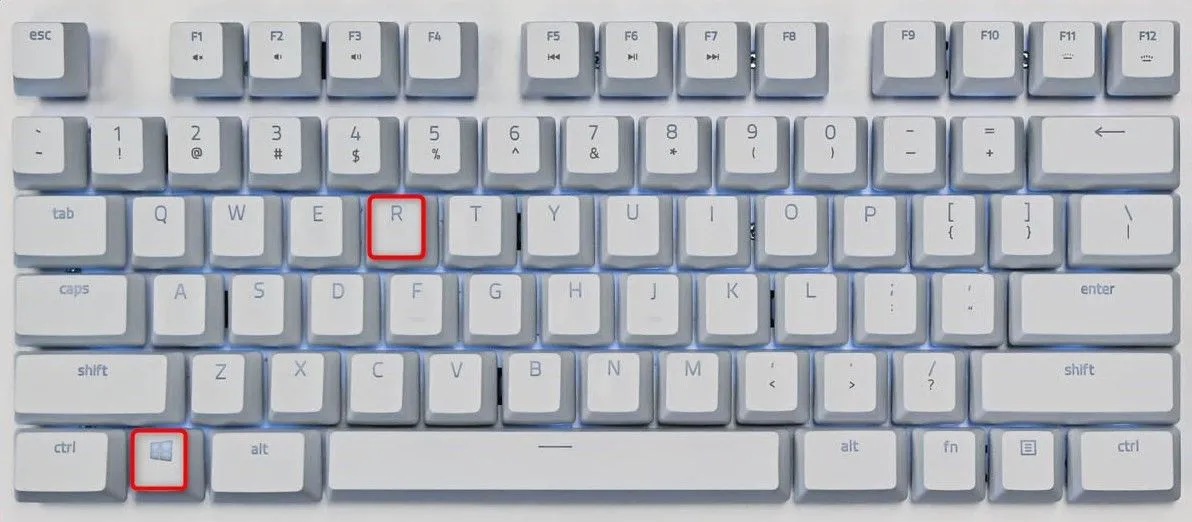 Bàn phím hiển thị phím Windows và phím R được tô sáng để mở hộp thoại Run trên Windows 11.
Bàn phím hiển thị phím Windows và phím R được tô sáng để mở hộp thoại Run trên Windows 11.
Ngay lập tức, hộp thoại Run sẽ xuất hiện, sẵn sàng cho bạn nhập lệnh hoặc tên ứng dụng cần khởi chạy.
2. Truy Cập Run Từ Menu Người Dùng Quyền Lực (Power User Menu)
Menu Người dùng Quyền lực, còn được biết đến với tên gọi Power User Menu hoặc phím tắt Windows+X, là một menu ẩn chứa nhiều lối tắt đến các công cụ quản lý hệ thống quan trọng, bao gồm cả hộp thoại Run.
Để mở hộp thoại Run bằng phương pháp này:
Bạn hãy nhấp chuột phải vào biểu tượng Start (Bắt đầu) trên thanh Taskbar. Hoặc cách nhanh hơn là nhấn tổ hợp phím Windows + X.
Từ menu vừa hiển thị, chọn Run (Chạy).
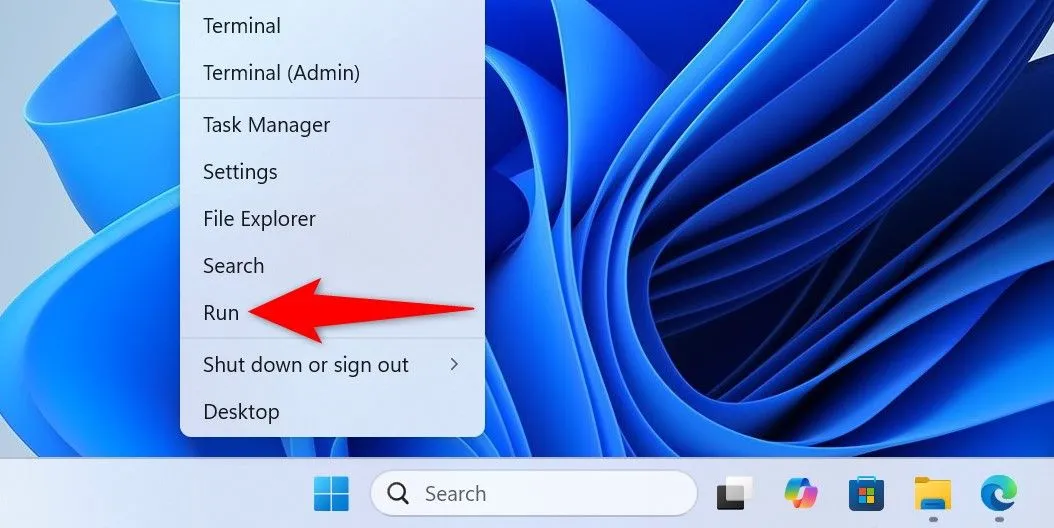 Menu Người dùng Quyền lực (Power User Menu) trên Windows 11 với tùy chọn "Run" được chọn.
Menu Người dùng Quyền lực (Power User Menu) trên Windows 11 với tùy chọn "Run" được chọn.
Hộp thoại Run sẽ mở ra, cho phép bạn tiếp tục công việc của mình.
3. Tìm Và Khởi Chạy Run Bằng Windows Search
Tính năng tìm kiếm của Windows 11 là một công cụ đa năng giúp bạn nhanh chóng tìm thấy bất kỳ tệp, thư mục, ứng dụng hay tính năng nào trên máy tính. Bạn hoàn toàn có thể sử dụng Windows Search để tìm và mở hộp thoại Run.
Các bước thực hiện như sau:
Để mở Windows Search, bạn có thể nhấp vào biểu tượng tìm kiếm trên thanh Taskbar hoặc nhấn tổ hợp phím Windows + S.
Trong ô tìm kiếm, gõ từ khóa Run (hoặc “Chạy” nếu ngôn ngữ hệ thống là tiếng Việt).
Từ kết quả tìm kiếm, chọn Run (ứng dụng desktop).
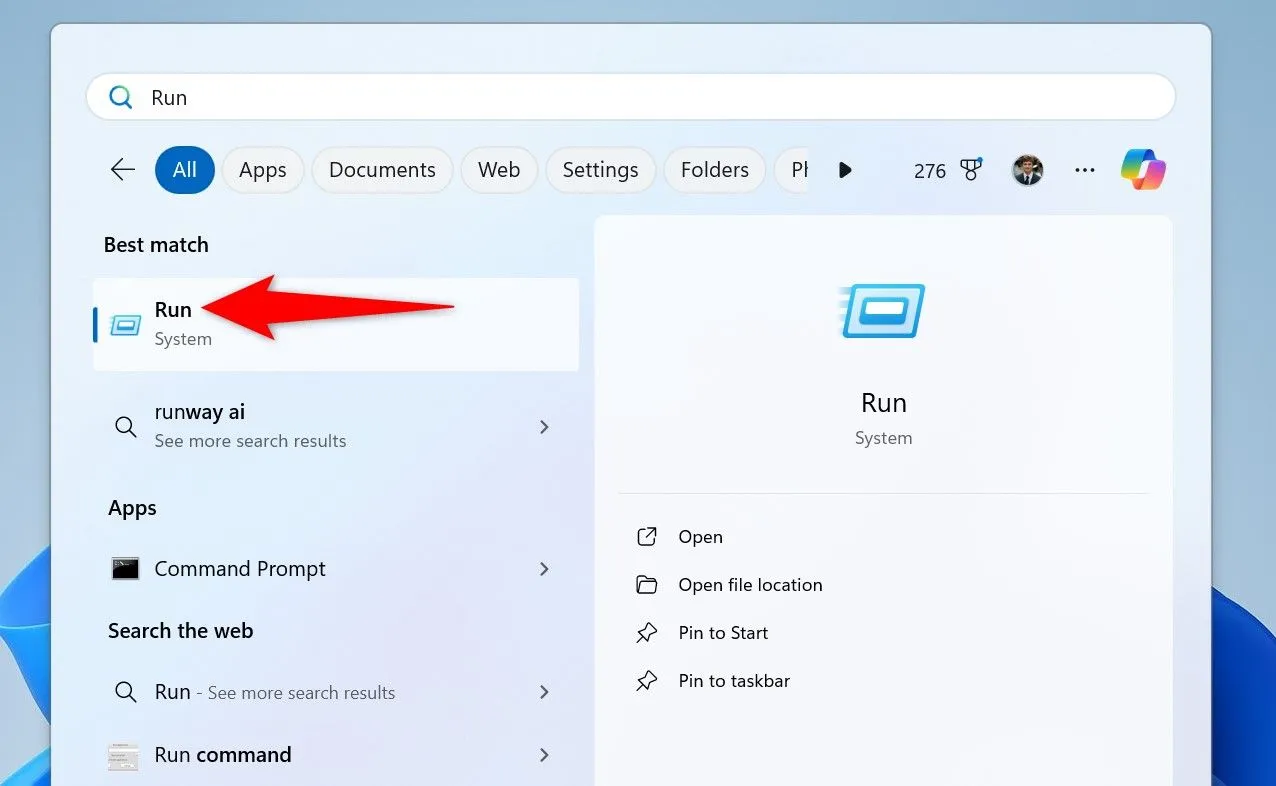 Kết quả tìm kiếm của Windows Search hiển thị ứng dụng "Run" sau khi nhập từ khóa "Run".
Kết quả tìm kiếm của Windows Search hiển thị ứng dụng "Run" sau khi nhập từ khóa "Run".
Hộp thoại Run sẽ được khởi chạy.
4. Mở Hộp Thoại Run Qua Task Manager (Trình Quản Lý Tác Vụ)
Trong những trường hợp khác, đặc biệt khi các phương pháp thông thường không hoạt động hoặc khi bạn đang làm việc trong môi trường Task Manager, bạn vẫn có thể khởi chạy hộp thoại Run từ đây.
Để mở Task Manager, bạn có thể nhấp chuột phải vào một vùng trống trên thanh Taskbar và chọn Task Manager (Trình quản lý Tác vụ), hoặc nhấn tổ hợp phím Ctrl + Shift + Esc.
Trong cửa sổ Task Manager, bất kể bạn đang ở tab nào, hãy tìm và nhấp vào tùy chọn Run new task (Chạy tác vụ mới) ở phía trên cùng của cửa sổ.
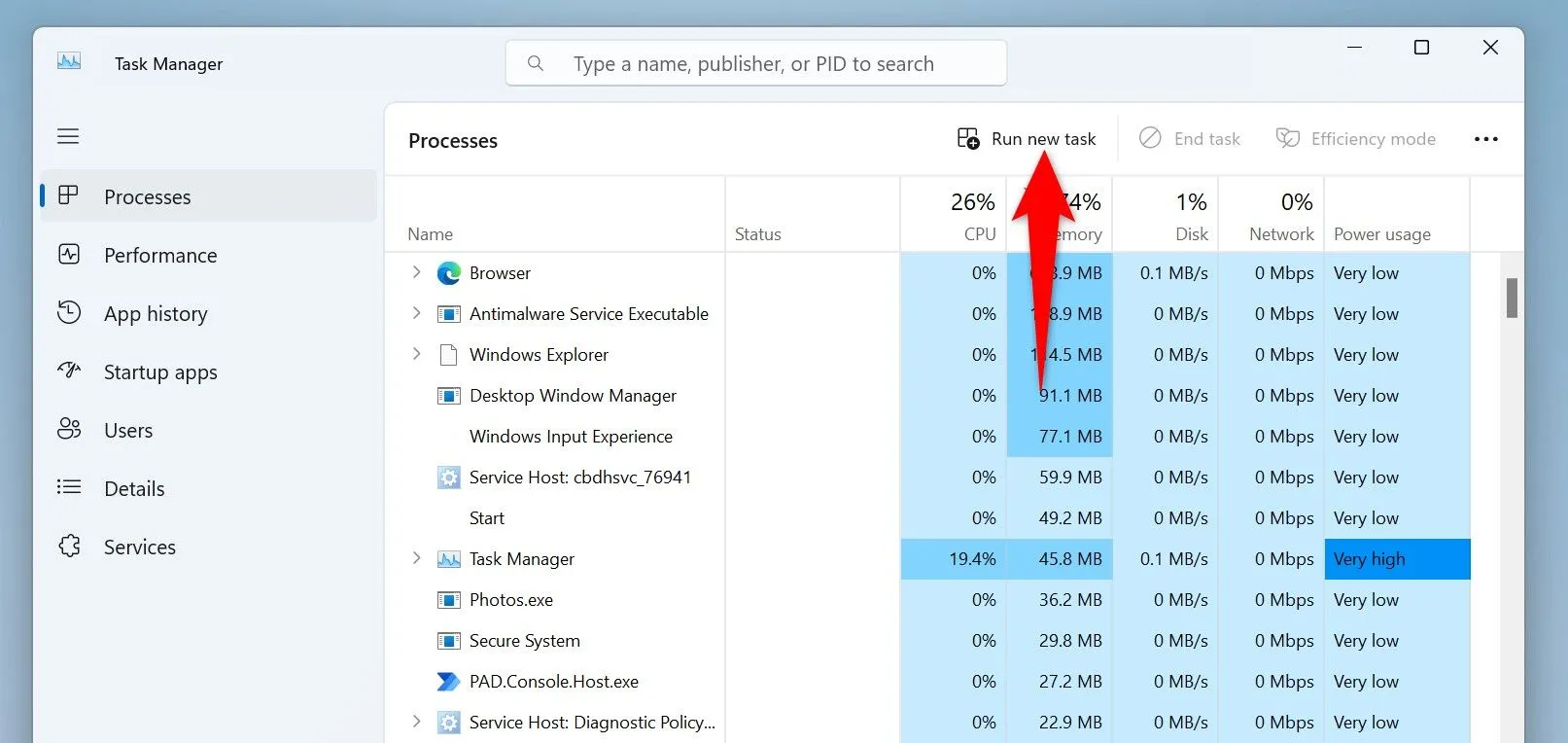 Giao diện Task Manager (Trình quản lý tác vụ) trên Windows 11 với nút "Run new task" được khoanh vùng.
Giao diện Task Manager (Trình quản lý tác vụ) trên Windows 11 với nút "Run new task" được khoanh vùng.
Một hộp thoại có tên “Create New Task” sẽ xuất hiện, đây chính là hộp thoại Run.
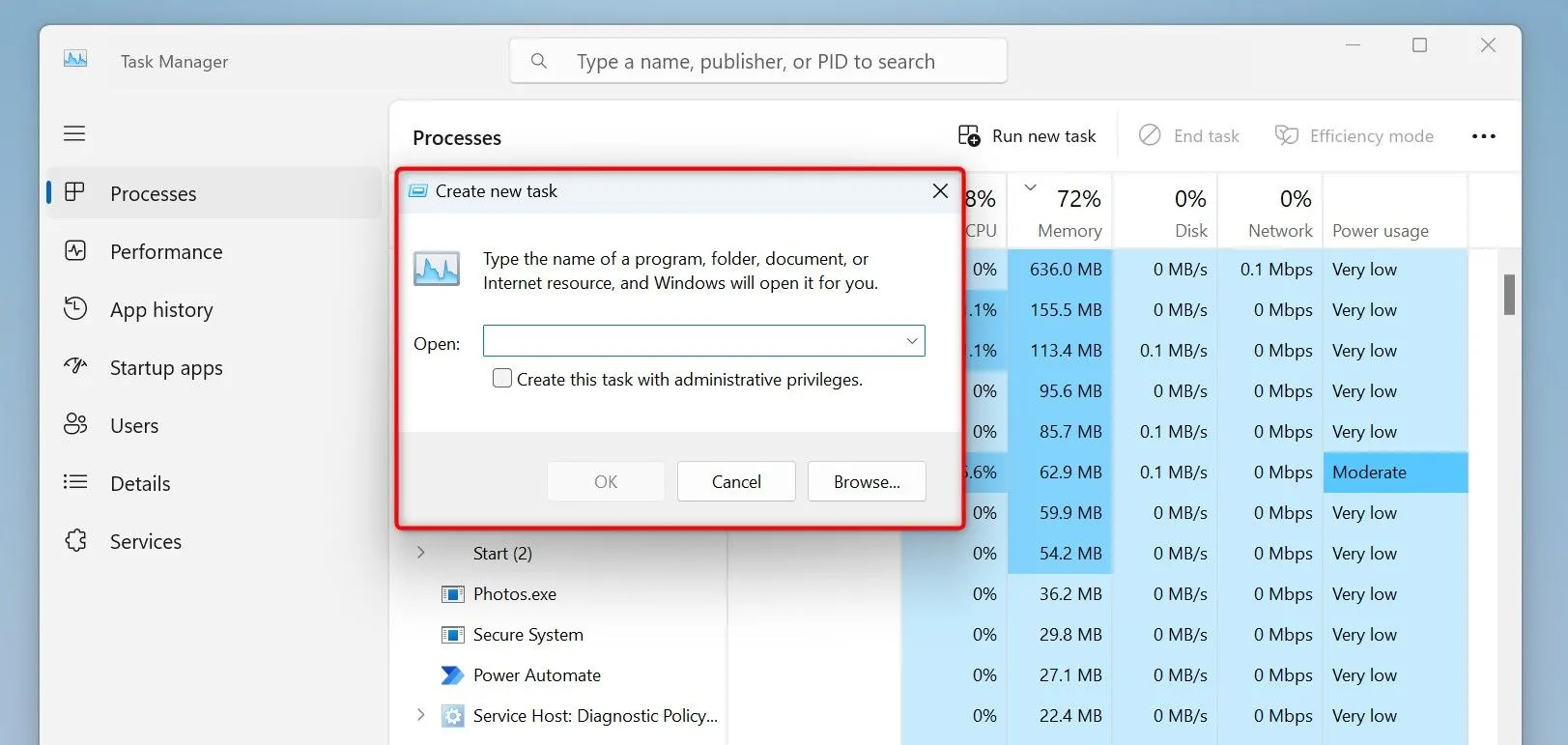 Hộp thoại "Create New Task" (Tạo tác vụ mới) trong Task Manager, giống như hộp thoại Run.
Hộp thoại "Create New Task" (Tạo tác vụ mới) trong Task Manager, giống như hộp thoại Run.
Nếu bạn muốn khởi chạy một lệnh hoặc ứng dụng với quyền quản trị (admin), hãy đảm bảo tích chọn vào ô “Create this task with administrative privileges” trước khi nhấn OK hoặc Enter.
5. Tạo Lối Tắt Desktop Để Mở Run Nhanh Chóng
Đối với những người thường xuyên sử dụng hộp thoại Run, việc tạo một lối tắt (shortcut) trực tiếp trên màn hình desktop sẽ giúp truy cập nhanh chóng như mở bất kỳ ứng dụng nào khác.
Để tạo lối tắt này, hãy làm theo các bước sau:
Truy cập màn hình desktop bằng cách nhấn Windows + D.
Nhấp chuột phải vào bất kỳ khoảng trống nào trên desktop, sau đó chọn New > Shortcut (Mới > Lối tắt).
Trong cửa sổ “Create Shortcut” (Tạo lối tắt), tại trường “Type the location of the item” (Nhập vị trí của mục), dán đoạn mã sau:
explorer.exe shell:::{2559a1f3-21d7-11d4-bdaf-00c04f60b9f0}Sau đó, nhấp vào Next (Tiếp theo).
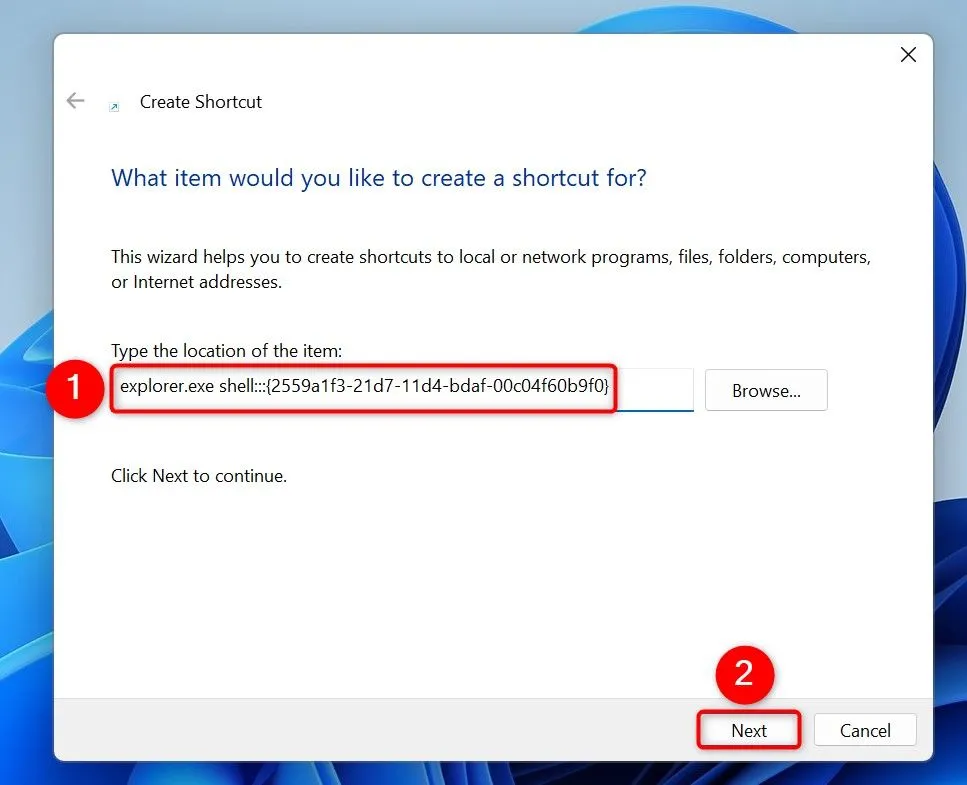 Cửa sổ "Create Shortcut" (Tạo lối tắt) hiển thị đường dẫn GUID để mở hộp thoại Run.
Cửa sổ "Create Shortcut" (Tạo lối tắt) hiển thị đường dẫn GUID để mở hộp thoại Run.
Ở màn hình tiếp theo, trong trường “Type a name for this shortcut” (Nhập tên cho lối tắt này), bạn có thể nhập tên bất kỳ mà bạn muốn, ví dụ: Run hoặc Hộp Thoại Run. Cuối cùng, nhấp vào Finish (Hoàn tất).
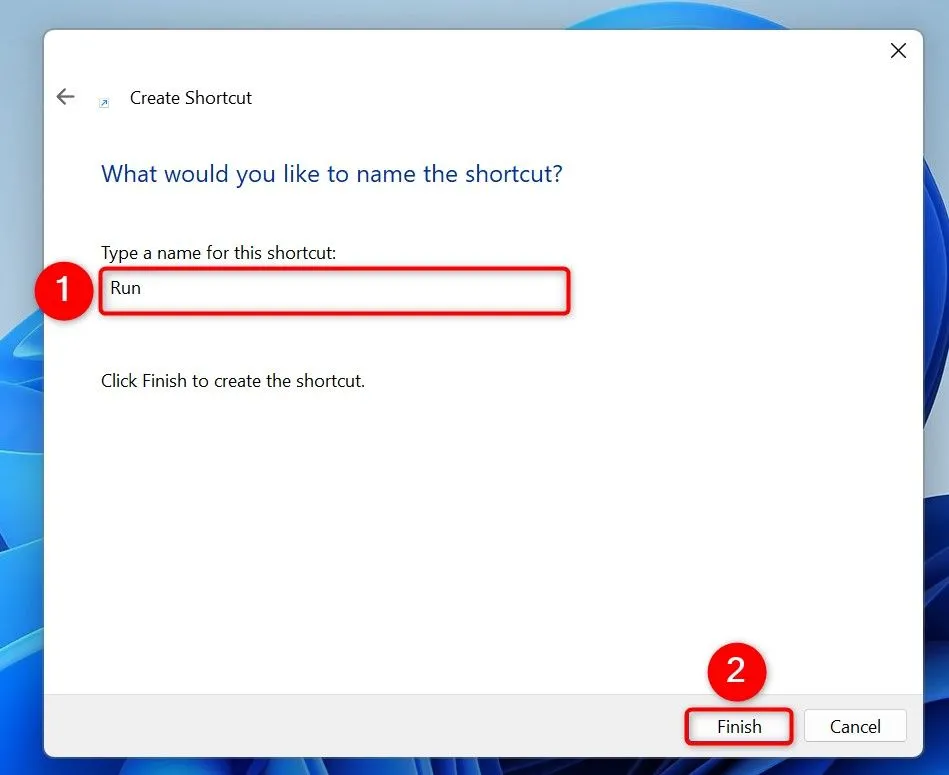 Cửa sổ "Create Shortcut" cho phép người dùng đặt tên cho lối tắt Run trên màn hình desktop.
Cửa sổ "Create Shortcut" cho phép người dùng đặt tên cho lối tắt Run trên màn hình desktop.
Lối tắt Run của bạn giờ đây đã được tạo trên desktop. Để mở Run, chỉ cần nhấp đúp vào biểu tượng này.
Lưu ý: Biểu tượng mặc định của lối tắt có thể là biểu tượng thư mục. Để thay đổi nó thành biểu tượng Run thực tế, nhấp chuột phải vào lối tắt và chọn Properties (Thuộc tính). Trong tab “Shortcut”, nhấp vào Change Icon (Thay đổi biểu tượng). Chọn Browse và tìm đến shell32.dll. Từ danh sách các biểu tượng, chọn biểu tượng Run (thường là biểu tượng hộp thoại với mũi tên) và nhấp OK. Cuối cùng, chọn Apply (Áp dụng) rồi OK trên cửa sổ Properties.
6. Khởi Chạy Run Bằng Lệnh Trong Command Prompt (CMD)
Nếu bạn là người dùng thường xuyên làm việc với Command Prompt (CMD) và muốn mở hộp thoại Run mà không cần thoát khỏi môi trường dòng lệnh, bạn có thể sử dụng một lệnh đơn giản.
Nếu chưa mở CMD, bạn có thể tìm kiếm nó qua Windows Search (nhấn Windows + S, gõ Command Prompt).
Trong cửa sổ Command Prompt, nhập lệnh sau và nhấn Enter:
explorer.exe shell:::{2559a1f3-21d7-11d4-bdaf-00c04f60b9f0}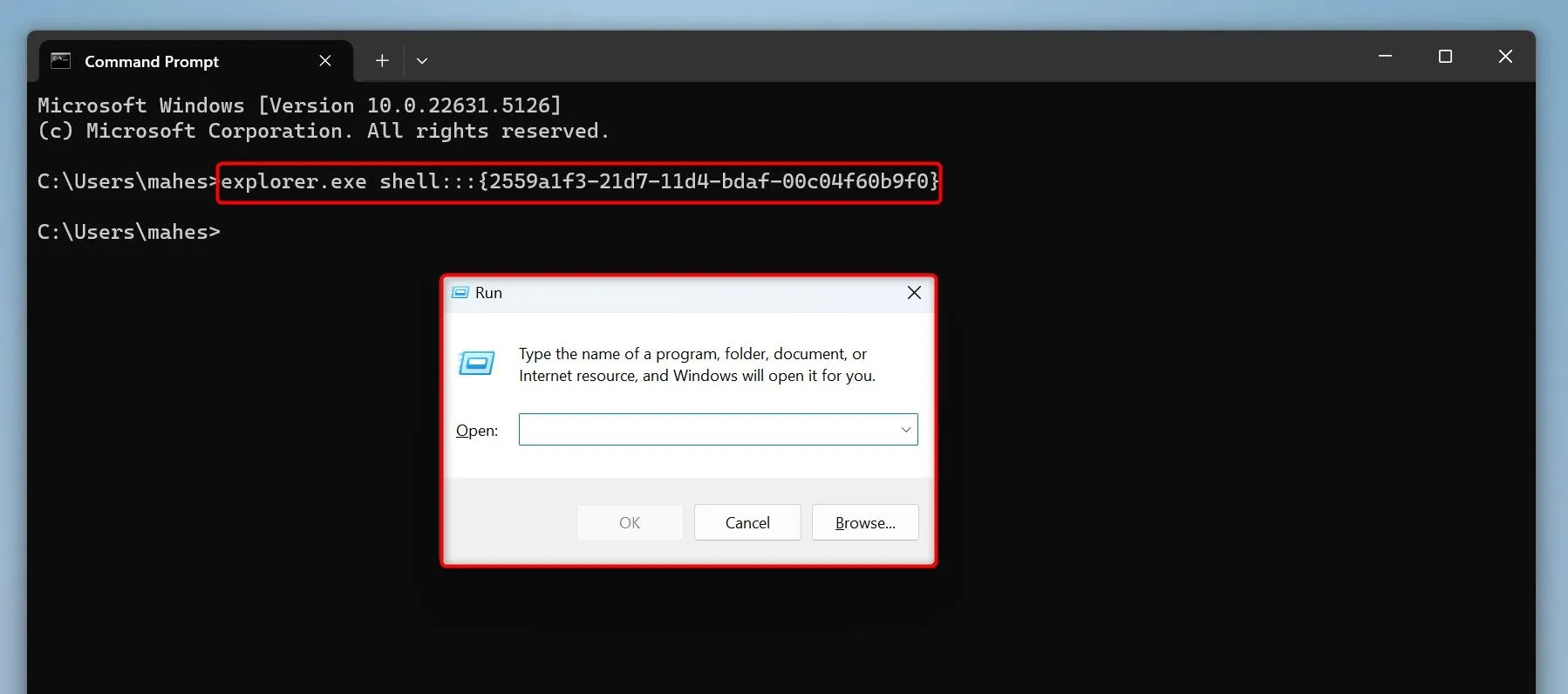 Cửa sổ Command Prompt (CMD) hiển thị lệnh `explorer.exe shell:::{2559a1f3-21d7-11d4-bdaf-00c04f60b9f0}` để khởi chạy Run.
Cửa sổ Command Prompt (CMD) hiển thị lệnh `explorer.exe shell:::{2559a1f3-21d7-11d4-bdaf-00c04f60b9f0}` để khởi chạy Run.
Hộp thoại Run sẽ được khởi chạy ngay lập tức. Sau đó, bạn có thể đóng cửa sổ Command Prompt nếu muốn.
7. Truy Cập Run Thông Qua PowerShell Cmdlet
Tương tự như CMD, người dùng PowerShell cũng có thể gọi hộp thoại Run thông qua một cmdlet cụ thể.
Mở PowerShell bằng cách tìm kiếm trong Windows Search (nhấn Windows + S, gõ PowerShell).
Trong cửa sổ PowerShell, nhập cmdlet sau và nhấn Enter:
Start-Process explorer.exe "shell:::{2559a1f3-21d7-11d4-bdaf-00c04f60b9f0}"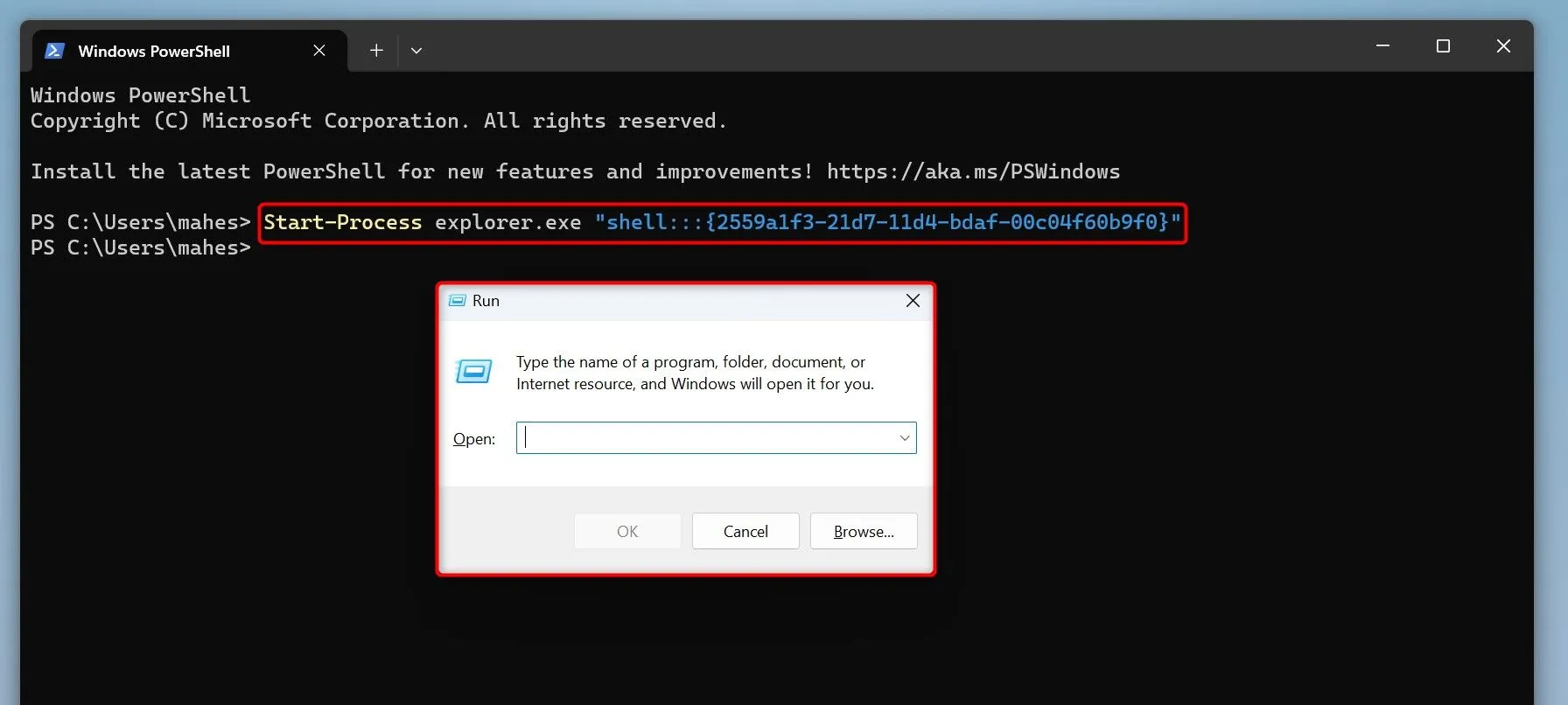 Cửa sổ PowerShell hiển thị cmdlet `Start-Process explorer.exe "shell:::{2559a1f3-21d7-11d4-bdaf-00c04f60b9f0}"` để mở Run.
Cửa sổ PowerShell hiển thị cmdlet `Start-Process explorer.exe "shell:::{2559a1f3-21d7-11d4-bdaf-00c04f60b9f0}"` để mở Run.
PowerShell sẽ khởi chạy hộp thoại Run cho bạn. Bạn có thể đóng cửa sổ PowerShell khi hoàn thành.
8. Ghim Hộp Thoại Run Vào Thanh Taskbar Để Truy Cập Nhanh
Để tiện lợi hơn nữa, bạn có thể ghim biểu tượng hộp thoại Run trực tiếp lên thanh Taskbar của Windows 11, cho phép bạn truy cập chỉ với một cú nhấp chuột.
Để ghim Run vào Taskbar:
Mở Windows Search (nhấn Windows + S).
Gõ Run vào ô tìm kiếm.
Trong kết quả tìm kiếm, nhấp chuột phải vào ứng dụng Run.
Chọn tùy chọn Pin to Taskbar (Ghim vào thanh tác vụ).
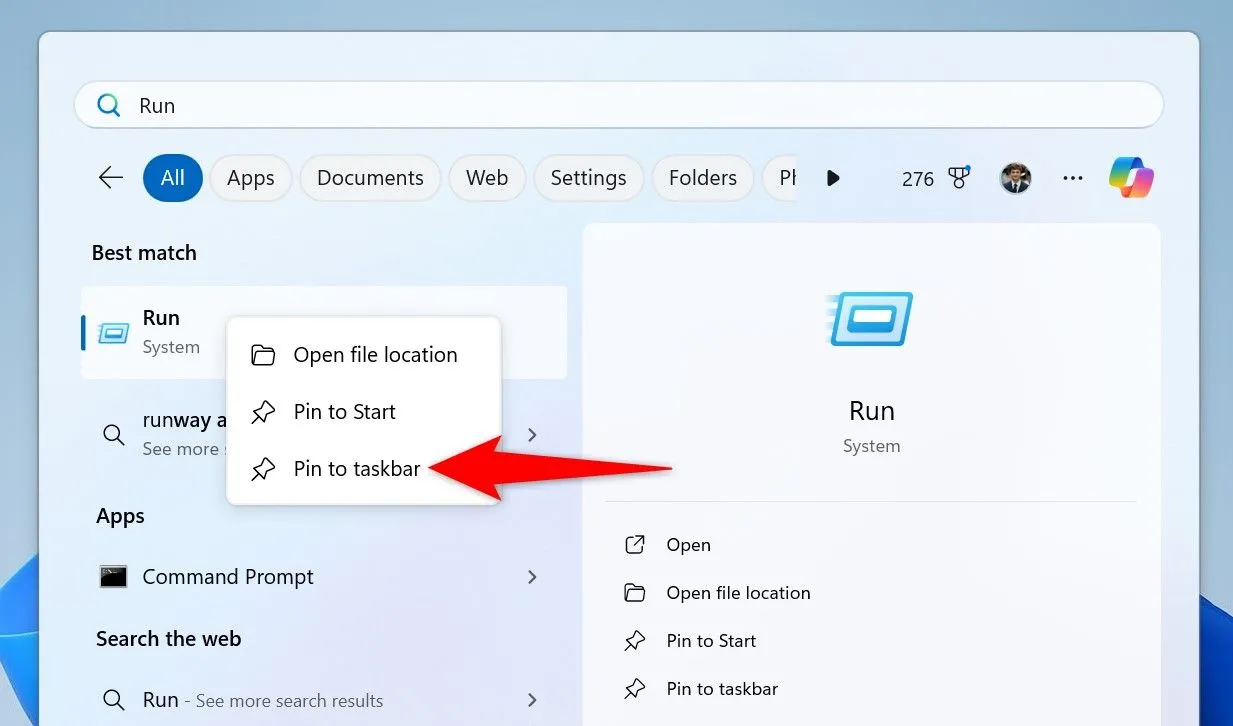 Tùy chọn "Pin to taskbar" (Ghim vào thanh tác vụ) cho ứng dụng Run trong kết quả tìm kiếm của Windows 11.
Tùy chọn "Pin to taskbar" (Ghim vào thanh tác vụ) cho ứng dụng Run trong kết quả tìm kiếm của Windows 11.
Biểu tượng Run sẽ xuất hiện trên thanh Taskbar của bạn. Giờ đây, bạn có thể nhấp vào biểu tượng này để mở hộp thoại Run bất cứ lúc nào. Nếu muốn bỏ ghim, chỉ cần nhấp chuột phải vào biểu tượng Run trên Taskbar và chọn “Unpin From Taskbar” (Bỏ ghim khỏi thanh tác vụ).
Việc làm chủ các phương pháp mở hộp thoại Run trên Windows 11 không chỉ giúp bạn thao tác nhanh hơn mà còn tăng cường khả năng kiểm soát hệ thống. Từ phím tắt đơn giản đến các lệnh nâng cao, mỗi phương pháp đều có lợi ích riêng, phù hợp với từng tình huống sử dụng. Hãy thử áp dụng các cách này để tìm ra phương pháp thuận tiện nhất cho quy trình làm việc của bạn. Đừng quên khám phá thêm các lệnh Run hữu ích khác để tận dụng tối đa tiện ích tích hợp sẵn này trên Windows 11!


